Cytologia - realizacja zaleceń
Ekran dostępny po wybraniu z menu
'Cytologia' opcji 'REALIZACJA ZALECEŃ'.
Służy do monitorowania realizacji zaleceń badań profilaktycznych w ramach
systemu SIMP w różnych układach i przedziałach czasowych.
Opcje wyszukiwania:
- 'OW NFZ' - lista rozwijalna oddziałów NFZ - województw (dla WOK i OW
oddział macierzysty)
- 'Zalecenia - (obowiązkowe) lista rozwijalna:
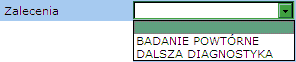
- 'Sortowanie' - (obowiązkowe) lista rozwijalna (domyślnie MALEJĄCO):
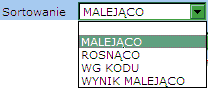
- 'Data 'od' i 'do' - (obowiązkowe) przedział dat, w którym został
wprowadzone zostało badanie lub jego wynik (w zależności od wybranego podziału)
- w formacie rrrr-mm-dd można wybrać z 'Kalendarza'
za pomocą przycisku
 . Domyślnie jest ustawiany początek i koniec bieżącego miesiąca.
. Domyślnie jest ustawiany początek i koniec bieżącego miesiąca.
Po wybraniu oczekiwanych opcji w celu uzyskania wyniku należy przycisnąć
przycisk 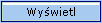 .
.
Po tej akcji pojawia się pod obszarem wyszukiwania tabela - lista pozycji
spełniających zadane kryteria. Tabela zawiera następujące informacje (kolumny):
- L.P. - liczba porządkowa
- OW - numer oddziału wojewódzkiego NFZ (tylko dla widoku Centrali i COK bez
wyboru OW)
- Liczba - liczba świadczeniodawców (tylko dla widoku Centrali i COK bez
wyboru OW)
- Kod OW SWD - ID świadczeniodawcy w systemie
informatycznym OW NFZ - po najechaniu kursorem myszy
wyświetla się w 'dymku' kod ogólnopolski świadczeniodawcy z
systemu centrali NFZ (tylko dla widoku przy wyborze OW)
- Świadczeniodawca - nazwa świadczeniodawcy - po
najechaniu kursorem myszy wyświetla się w 'dymku' jego
adres (tylko dla widoku przy wyborze OW)
- Liczba i procent realizacji zaleceń z podziałem na -
tabelka wartości wynikających z przyjętego 'Podziału'
- SUMA - podsumowanie wszystkich wartości dla danego
wiersza.
Pod tabelą znajduje się podsumowanie pokazujące sumaryczne wartości z
poszczególnych kolumn.
Otrzymany wynik można wyeksportować do pliku csv, który można
otworzyć programem Excel. W tym celu należy przycisnąć przycisk
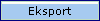 ,
który uruchamia standartową procedurę
pobierania pliku z Internetu.
,
który uruchamia standartową procedurę
pobierania pliku z Internetu.
W górnej prawej części ekranu znajdują się łącza:
- Menu - kierujące użytkownika do ekranu
startowego z menu głównym
- Koniec - kierujące do ekranu wyboru
modułu
- Wyloguj - powodujące wyjście z systemu i
powrót do ekranu logowania.
W stopce znajduje się nazwa Podmiotu (COK, WOK), imię i nazwisko
zalogowanego użytkownika oraz numer wersji systemu.
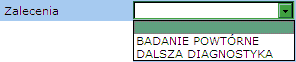
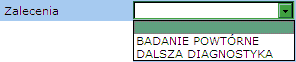
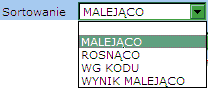
![]() .
.![]() ,
który uruchamia standartową procedurę
pobierania pliku z Internetu.
,
który uruchamia standartową procedurę
pobierania pliku z Internetu.